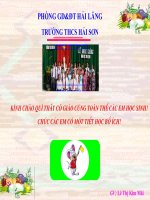thao tac voi bang tinh
Bạn đang xem bản rút gọn của tài liệu. Xem và tải ngay bản đầy đủ của tài liệu tại đây (177.29 KB, 7 trang )
<span class='text_page_counter'>(1)</span>TIẾT 27 - 28 Bài 5. Thao tác với bảng tính 1.
<span class='text_page_counter'>(2)</span> Bài 5. Thao tác với bảng tính 1. Điều chỉnh độ rộng cột, độ cao hàng Điều chỉnh độ rộng cột : 1. Đưa con trỏ vào vạch ngăn cách hai cột; 2. Kéo thả sang phải để mở rộng hay sang trái để thu hẹp độ rộng cột. Thay đổi độ cao của các hàng: 1. Đưa con trỏ vào vạch ngăn cách hai hàng; 2. Kéo thả xuống dưới để mở rộng hay lên trên để thu hẹp độ cao hàng. Lưu ý: Nháy đúp chuột trên vạch phân cách cột hoặc hàng sẽ điều chỉnh độ rộng cột, độ cao hàng vừa khít với dữ liệu có trong cột và hàng đó.. 2.
<span class='text_page_counter'>(3)</span> Bài 5. Thao tác với bảng tính 2. Chèn thêm hoặc xoá cột và hàng a) Chèn thêm một cột/hàng 1. Nháy chọn 1 cột/hàng. 2. Mở bảng chọn Insert và chọn Columns/Rows. Một cột trống/hàng trống sẽ được chèn vào bên trái/bên trên cột/hàng được chọn. Lưu ý: Nếu chọn trước nhiều cột hay nhiều hàng, số cột hoặc số hàng mới được chèn thêm sẽ đúng bằng số cột hay số hàng em đã chọn.. 3.
<span class='text_page_counter'>(4)</span> Bài 5. Thao tác với bảng tính 2. Chèn thêm hoặc xoá cột và hàng b) Xoá một cột/ hàng 1. Nháy chọn một cột/ hàng. 2. Chọn Edit Delete. Khi xoá cột hay hàng, các cột bên phải được đẩy sang trái, các hàng phía dưới được đẩy lên trên. Lưu ý: Nếu chỉ nhấn phím Delete thì chỉ dữ liệu trong các ô trên cột/hàng đó bị xoá, còn bản thân cột/hàng thì không.. 4.
<span class='text_page_counter'>(5)</span> Bài 5. Thao tác với bảng tính 3. Sao chép, di chuyển dữ liệu và công thức a) Sao chép dữ liệu và công thức 1. Chọn ô hoặc các ô có thông tin muốn sao chép. 2. Nháy nút Copy trên thanh công cụ 3. Chọn ô muốn đưa thông tin được sao chép vào. 4. Nháy nút Paste trên thanh công cụ Lưu ý: Khi sao chép một ô có nội dung là công thức chứa địa chỉ, các địa chỉ được điều chỉnh để giữ nguyên quan hệ tương đối về vị trí so với ô đích.. 5.
<span class='text_page_counter'>(6)</span> Bài 5. Thao tác với bảng tính 3. Sao chép, di chuyển dữ liệu và công thức b) Di chuyển dữ liệu và công thức 1. Chọn ô hoặc các ô có thông tin muốn di chuyển. 2. Nháy nút Cut trên thanh công cụ 3. Chọn ô muốn đưa thông tin được di chuyển vào. 4. Nháy nút Paste trên thanh công cụ Lưu ý: Khi di chuyển nội dung các ô có chứa địa chỉ, thì các địa chỉ trong công thức không bị điều chỉnh (công thức được sao chép y nguyên).. 6.
<span class='text_page_counter'>(7)</span> Bài 5. Thao tác với bảng tính. Về Nhà: - Học bài và làm bài tập: 1,2,3 SGK trang 31. - Chuẩn bị cho tiết thực hành tiếp theo: Chỉnh sửa trang tính của em. 7.
<span class='text_page_counter'>(8)</span>